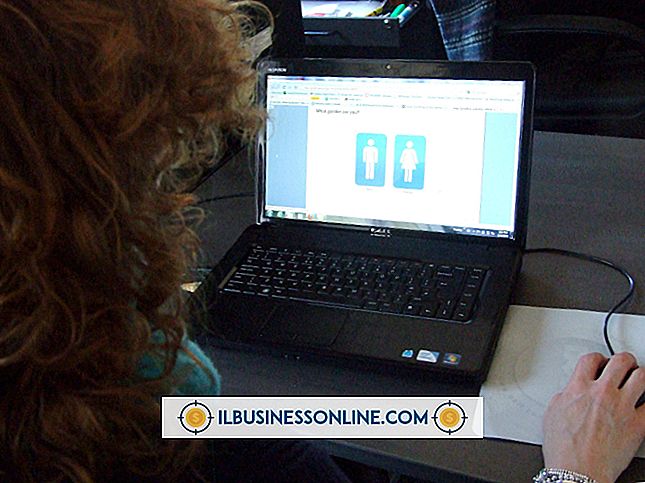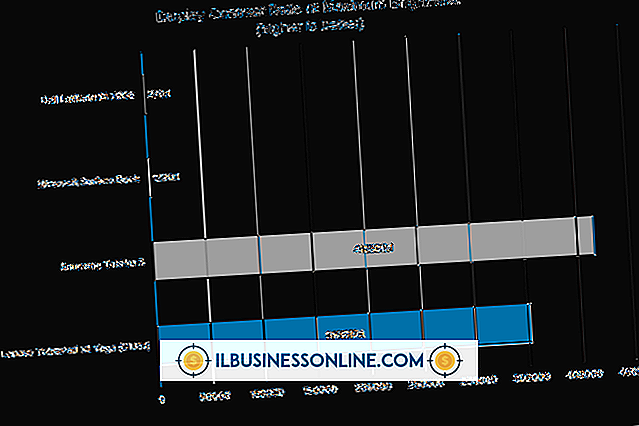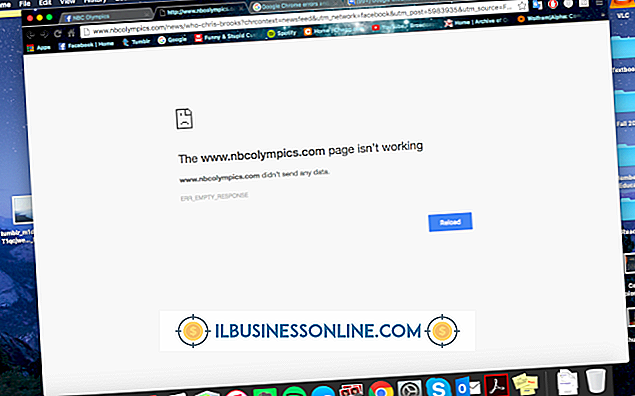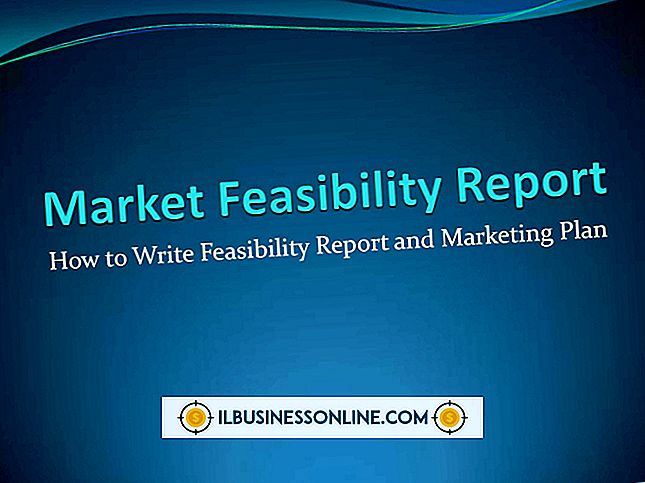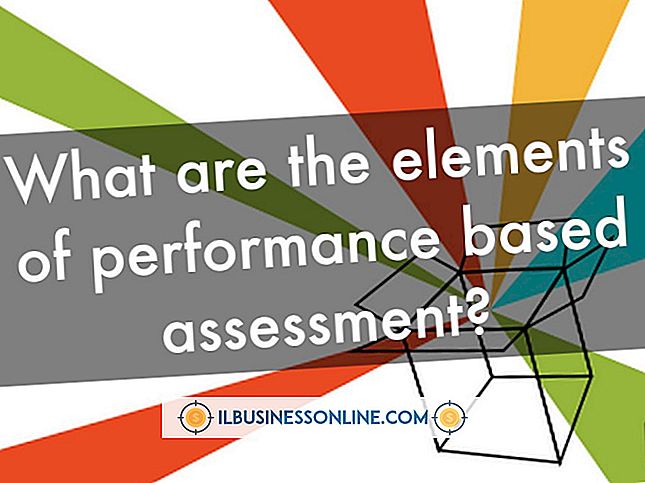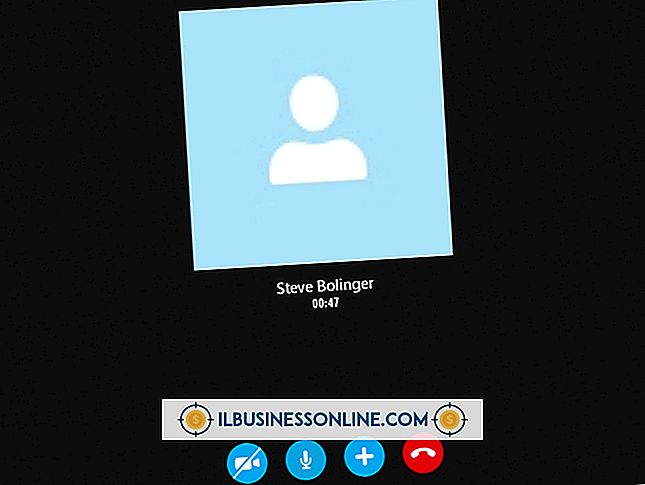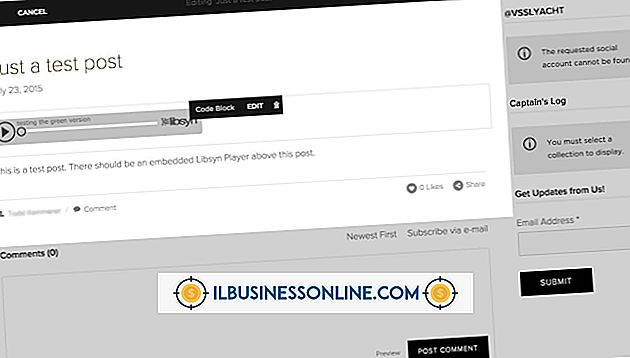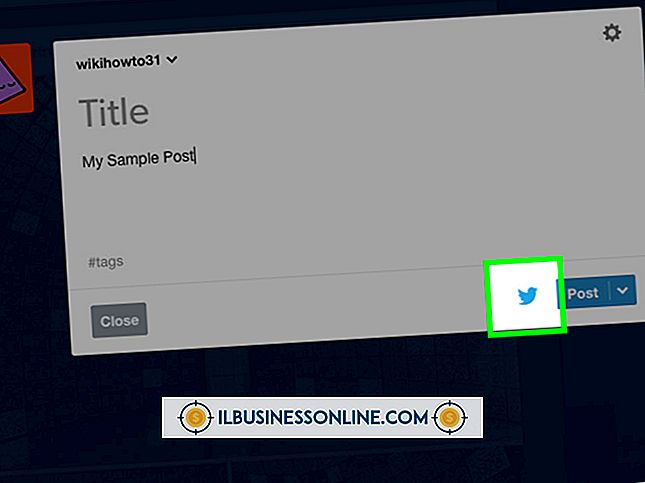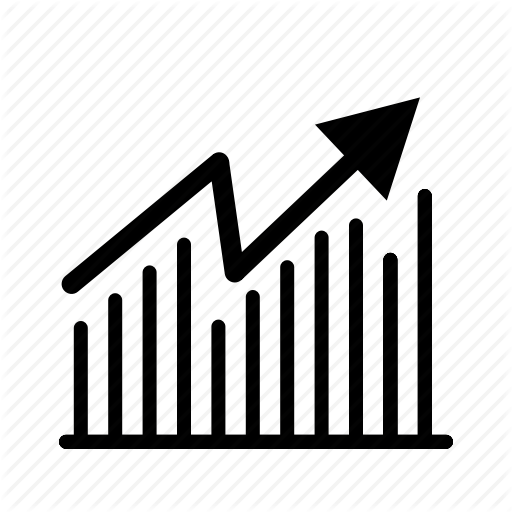Cómo incrustar etiquetas en Media Player

Los archivos de audio le permiten al usuario almacenar metaetiquetas que ayudan a identificar elementos del audio, incluido el nombre del artista, el año de producción, el género y varios otros elementos descriptivos. Media Player tiene una funcionalidad avanzada que hace posible incrustar etiquetas para facilitar el almacenamiento y la recuperación. Esto hace que sea más fácil encontrar el archivo exacto en una reunión o presentación. La organización de su biblioteca con etiquetas meta le permite al usuario hacer un seguimiento de sus archivos y usar las funciones de búsqueda avanzada para encontrar rápidamente el archivo necesario.
Actualizar manualmente las etiquetas de audio
1.
Importe el archivo de audio en Windows Media Player si aún no existe en la biblioteca. Haga esto buscando el archivo a través del menú "Archivo" o arrastrando y soltando el archivo en el reproductor multimedia.
2.
Cambia a "Modo biblioteca". Un pequeño ícono cerca de la parte superior derecha del reproductor le permite cambiar entre diferentes modos.
3.
Haga clic derecho en el archivo y seleccione la opción "Encontrar información del álbum". Seleccione "Editar" ubicado en la pantalla de diálogo que aparece.
4.
Ingrese la información de etiqueta meta deseada en cada línea. Cuando haya terminado, haga clic en "Hecho".
Etiquetas de actualización automática para audio comprado
1.
Haga clic en el menú "Herramientas" ubicado en la parte superior de Windows Media Player.
2.
Haga clic en "Opciones" en el menú desplegable para acceder al cuadro de diálogo "Opciones". Varias opciones estarán presentes.
3.
Haga clic en la pestaña "Biblioteca" y seleccione "Recuperar información adicional de Internet".
4.
Haga clic en "Aceptar" para guardar sus preferencias. Windows Media Player se conectará a Internet y descargará la información disponible.
5.
Haga clic derecho en cualquier archivo con información faltante o incorrecta de la etiqueta meta. Seleccione la opción "Buscar información del álbum".
6.
Desplácese por la lista de opciones hasta que encuentre la información que coincida correctamente con su audio. Haga clic en su selección y presione "Siguiente".
7.
Confirme la selección y presione "Finalizar".
Propina
- Las ilustraciones pueden ayudarte a mantener tu biblioteca de audio organizada visualmente. Simplemente arrastre su obra de arte a la caja de ilustraciones para actualizar la portada mientras se encuentra en la vista "Azulejo expandido". Cualquier cosa que agregue anulará la configuración de actualización automática en el reproductor.